
Logitech의 최신 마우스 및 키보드에는 Flow라는 흥미로운 추가 기능이 있습니다. Flow를 사용하면 여러 PC에서 마우스와 키보드를 사용할 수 있습니다. 시너지 또는 테두리없는 마우스 하지만 훨씬 더 간단한 설정 프로세스가 있습니다.
Logitech Flow 별도의 프로그램이 아닙니다. 모든 것을 설정하려면 구성 응용 프로그램으로 들어가야합니다.
필요한 것

이 프로세스에는 다음이 필요합니다.
- Windows 또는 macOS를 실행하는 두 대 이상의 PC. 동일한 로컬 네트워크에 있어야합니다.
- ㅏ 호환되는 Logitech 마우스 . 작성 당시 호환되는 모델은 MX 마스터 2S , MX Anywhere 2S , M585 , 및 M720 트라이 애슬론 쥐. 원활한 키보드 전환을 위해서는 호환 가능한 Logitech 키보드가 필요합니다. K780 , 물기 0 , 리커처럼 , 및 MK 850 키보드. (당신은 필요한 것 호환되는 Logitech 키보드, 마우스 만 있으면됩니다. 자세한 내용은이 가이드의 마지막 섹션을 참조하십시오.)
- 모든 장치를위한 Logitech Unifying USB 동글 또는 연결된 PC의 Bluetooth. 믹싱과 매칭은 괜찮습니다.
기기가 호환되지 않는 경우 다음과 같은 것을 사용해야합니다. 시너지 대신-그렇지 않으면 계속 읽으십시오.
1 단계 : Logitech Options 설치
아직하지 않았다면 이 링크에서 Logitech Options 다운로드 및 설치 Flow를 통해 연결하려는 모든 컴퓨터에서. 이 기능이 없어도 매우 편리한 소프트웨어이므로 제스처 제어 및 사용자 정의 키 바인딩이 가능합니다. 설치 프로그램을 다운로드하고 화면상의 지침을 따르십시오. Windows에서는 설치 파일을 이중 클릭하고 macOS에서는 응용 프로그램 폴더로 드래그하십시오.
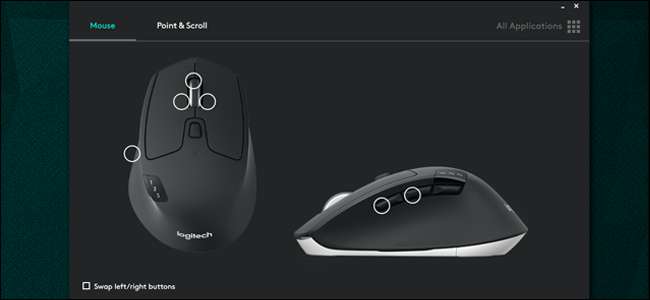
프로그램이 설치되면 호환되는 모든 Logitech 제품을 자동으로 감지합니다. (로지텍 옵션에 마우스 나 키보드가 나타난다 고해서 Flow와 호환된다는 의미는 아닙니다.) 마우스 나 키보드의 다중 장치 기능을 사용하여 한 번에 하나씩 모든 컴퓨터와 페어링해야합니다.
2 단계 : 마우스와 키보드 페어링
Logitech Options에 장치를 수동으로 추가하려면 다중 장치 버튼을 사용하여 보조 채널로 전환하고 표시등이 빠르게 깜박일 때까지 길게 눌러 Bluetooth 또는 Logitech Unifying 수신기를 통해 페어링 할 준비가되었음을 나타냅니다. Logitech Options에서 "장치 추가"를 클릭 한 다음 USB 동글을 사용하는 경우 "Unifying 장치 추가"를 클릭하고 Bluetooth를 사용하는 경우 "Bluetooth 장치 추가"를 클릭합니다.

Unifying 장치의 경우 화면의 지침을 따르십시오. 블루투스 장치의 경우 Windows 또는 macOS의 블루투스 대화 상자와 일반적인 방법으로 페어링 —Logitech Options에서 자동으로 감지해야합니다.

모든 PC 및 입력 장치에서이 프로세스를 반복하고 필요에 따라 대체 연결로 전환합니다. 완료되면 Logitech Options 상단에 새로운 "Flow"탭이 표시됩니다. Flow가 모든 PC에 나타나지 않으면 프로그램을 다시 설치하고 컴퓨터를 재부팅 해보세요.

3 단계 : 흐름 연결 설정
각 컴퓨터에서 Logitech Options의 흐름 탭을 클릭합니다. (하나만있는 경우 마우스에서 채널을 전환해야 할 수 있습니다.) 모든 컴퓨터가 동일한 네트워크에 연결되어 있으면 아래 화면에 표시되어야합니다.
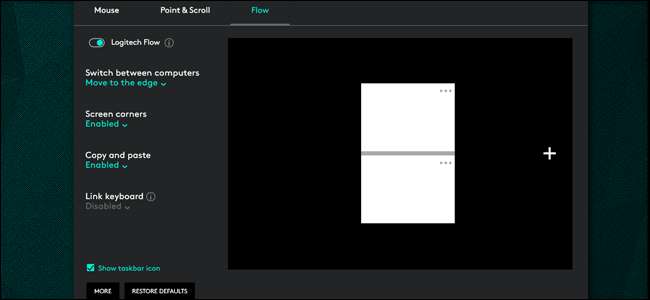
흰색 또는 청록색 사각형은 각 기계의 화면과 그 상대 위치를 나타냅니다. 회색 선과 교차하는 위치에서 마우스 커서는 기계 사이를 원활하게 통과 할 수 있습니다. 클릭하고 드래그하여 실제 설정과 동일한 구성으로 사각형을 정렬합니다. 노트북이 데스크톱 모니터 왼쪽에있는 경우 해당 사각형을 왼쪽에 배치하는 식입니다. 어떤 사각형이 어떤 컴퓨터를 나타내는 지 잘 모르겠 으면 "…"메뉴 항목을 클릭하여 PC 이름을 확인합니다.
왼쪽의 옵션은 매우 자명합니다. Logitech Flow의 토글 스위치는 전체 기능을 켜고 끕니다. 단일 작업에 집중하는 경우 유용 할 수 있습니다. 알림 영역에서도 사용할 수 있습니다. 보다 의도적 인 전환을 위해 키보드의 Ctrl 버튼을 누르고있을 때만 커서를 다른 컴퓨터로 이동하는 옵션이 있습니다.

복사 및 붙여 넣기를 활성화하면 연결된 PC간에 운영 체제 클립 보드의 항목을 이동할 수 있습니다. Flow 호환 모델을 사용하는 경우 키보드 연결이 필요하지 않지만 필요한 경우 수동으로 추가 할 수 있습니다.
Flow에 비 Logitech 키보드를 사용할 수 있습니까?

아니요. Flow 연결은 커서 및 복사 및 붙여 넣기와 같은 기타 요소를 전달하기 위해 로컬 네트워크를 통해 설정되지만 실제 컴퓨터 입력은 모든 컴퓨터에 대한 특정 USB 또는 Bluetooth 연결에 의존합니다. 따라서 Flow를 사용하여 한 번에 여러 컴퓨터에서 Logitech 마우스를 사용할 수 있지만 Flow와 호환되는 Logitech 키보드가 없으면 원격으로 입력 할 수 없습니다.
보다 보편적 인 솔루션 (안타깝게도 설정에 더 많은 작업이 필요함)을 보려면 다음을 시도하세요. Synergy KVM 또는 Microsoft 테두리없는 마우스 . 이러한 프로그램은 기존의 모든 마우스 또는 키보드에서 작동합니다.
이미지 크레딧 : Logitech







![벽 사마귀 전원 공급 장치 [Electronics] 이해](https://cdn.thefastcode.com/static/thumbs/understanding-wall-wart-power-supplies-electronics.jpg)